Hướng dẫn sử dụng tính năng Chiến Dịch trên Getfly CRM 6.0
I) Tổng quan chung về chiến dịch
1. Định nghĩa: Chiến dịch là bản kế hoạch kinh doanh thu nhỏ được vạch ra để quản lý và CSKH.
2. Lợi ích, mục đích sử dụng
Đánh giá chính xác hiệu quả từng chiến dịch.
Có quy trình phối hợp giữa MKT và Sale, giảm thiểu xung đột giữa các phòng ban.
Chăm sóc tự động, tiết kiệm thời gian, nguồn lực trong quá trình chạy chiến dịch.
3. Đối tượng sử dụng
Phòng kinh doanh, CSKH, bộ phận Marketing từ quản lý, nhân viên, các bộ phận truyền thông,… trong doanh nghiệp.
II) Hướng dẫn sử dụng chiến dịch
1. Giao diện quản lý chiến dịch
!!! Bạn lưu ý, bạn phải được phân quyền truy cập, thêm mới thì mới thực hiện được chức năng này. Nếu bạn chưa có quyền này, bạn hãy liên hệ với quản lý hệ thống của bên mình để được phân quyền nhé.

Từ màn hình trang chủ chọn Marketing => Chiến dịch => Màn hình quản lý chiến dịch xem nhanh thông tin của tất cả chiến dịch:
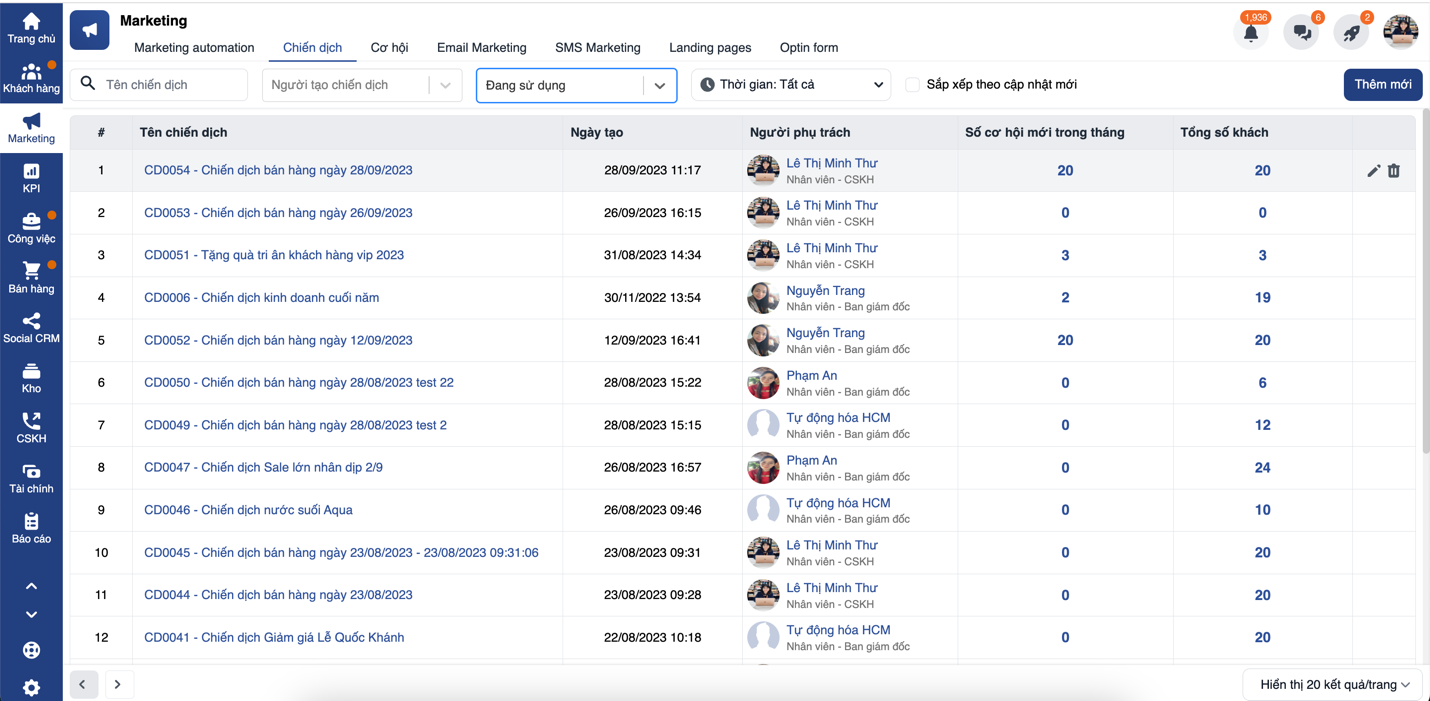
- Tìm kiếm theo tên chiến dịch, người tạo chiến dịch, chiến dịch đang sử dụng/ đã xoá, lọc theo thời gian hoặc có thể tích sắp xếp theo cập nhật mới ( khi có thay đổi về số cơ hội mới trong chiến dịch).
- Xem theo tên chiến dịch và phụ trách/ quản lý chiến dịch đó là ai.
- Số cơ hội mới được tạo ra trong tháng của chiến dịch đó.
- Tổng số khách hàng trong chiến dịch đó từ khi tạo đến thời điểm hiện tại.
- Sửa/ Xoá chiến dịch (nếu Bạn được phân quyền).
2. Tạo chiến dịch
Để tạo chiến dịch Bạn chọn biểu tượng Marketing => Chiến dịch.
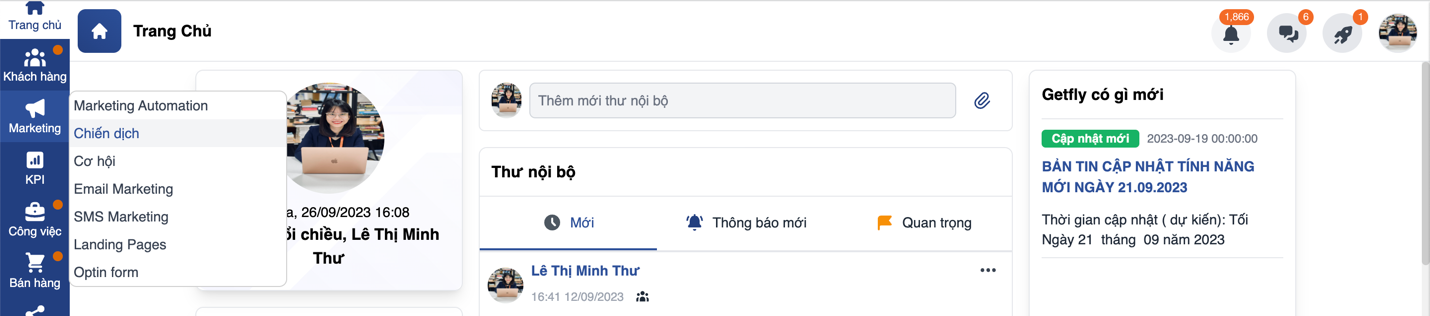
Tại màn hình quản lý chiến dịch Bạn click chọn “Thêm mới”
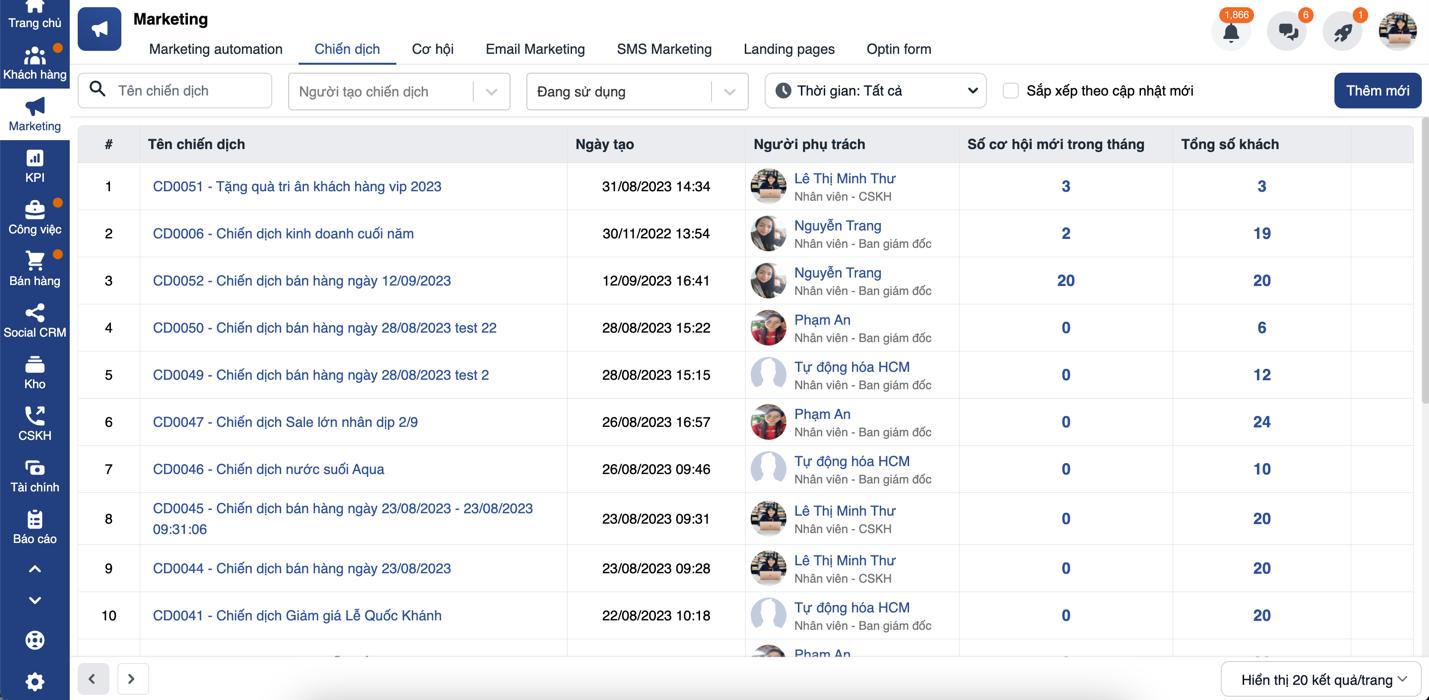
Bước 1: Thông tin chiến dịch
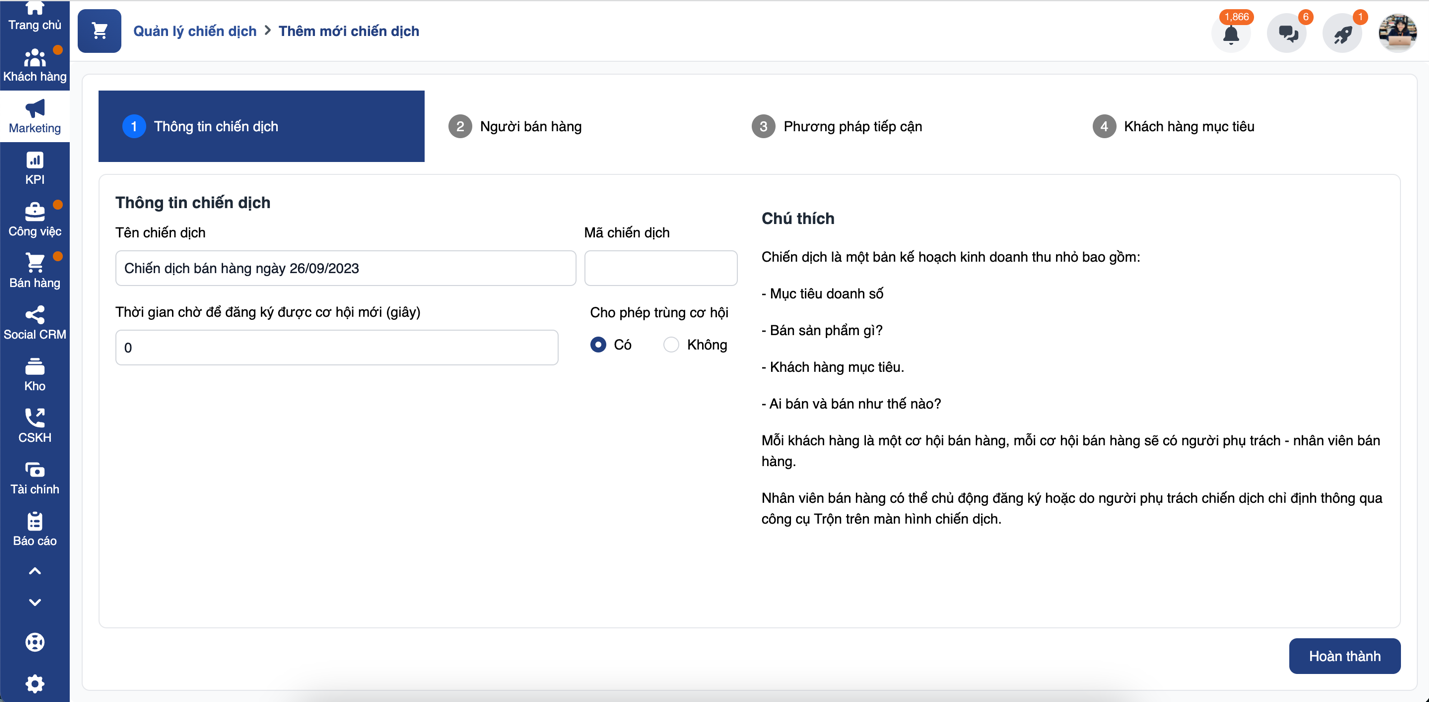
- Mã chiến dịch: Bạn có thể chủ động tạo mã chiến dịch để dễ dàng lọc và tìm kiếm chiến dịch theo mã, hoặc nếu Bạn bỏ trống hệ thống sẽ tự động sinh ra mã.
- Tên chiến dịch: Bạn đặt tên chiến dịch để dễ dàng phân biệt giữa các chiến dịch với nhau và cũng để dễ dàng tìm kiếm.
- Thời gian chờ để đăng ký cơ hội mới: Khoảng thời gian chờ kể từ lúc KH được đưa vào chiến dịch cho đến lúc nhân viên được đăng ký phụ trách khách hàng.
- Cho phép trùng cơ hội: Trong chiến dịch mỗi khách hàng được định nghĩa là 1 cơ hội. Nên cho phép trùng cơ hội đồng nghĩa với việc cho phép trùng khách hàng trong chiến dịch.
Phần này nhiều khách hàng hay hỏi tôi là trường hợp nào thì anh cho phép trùng cơ hội và trường hợp nào thì không cho phép trùng cơ hội?
- Trường hợp: Nếu là chiến dịch dài hạn thì Bạn nên cho phép trùng cơ hội vì chiến dịch này diễn ra trong một thời gian dài, để Bạn có thể theo dõi được các cơ hội đặng ký lại.
- Trường hợp: Nếu là chiến dịch ngắn hạn thì Bạn không nên cho phép trùng cơ hội vì đây là chiến dịch diễn ra trong thời gian ngắn.
Lưu ý: Bạn có thể ấn Hoàn thành để tạo chiến dịch không bắt buộc phải thực hiện các bước còn lại. Tuy nhiên Bạn không nên bỏ qua. Click sang bước tiếp theo và cài đặt xong mới ấn Hoàn thành.
Bước 2: Người bán hàng
Sau khi cài đặt xong bước 1 Bạn click sang bước 2: Người bán hàng để tiếp tục cài đặt
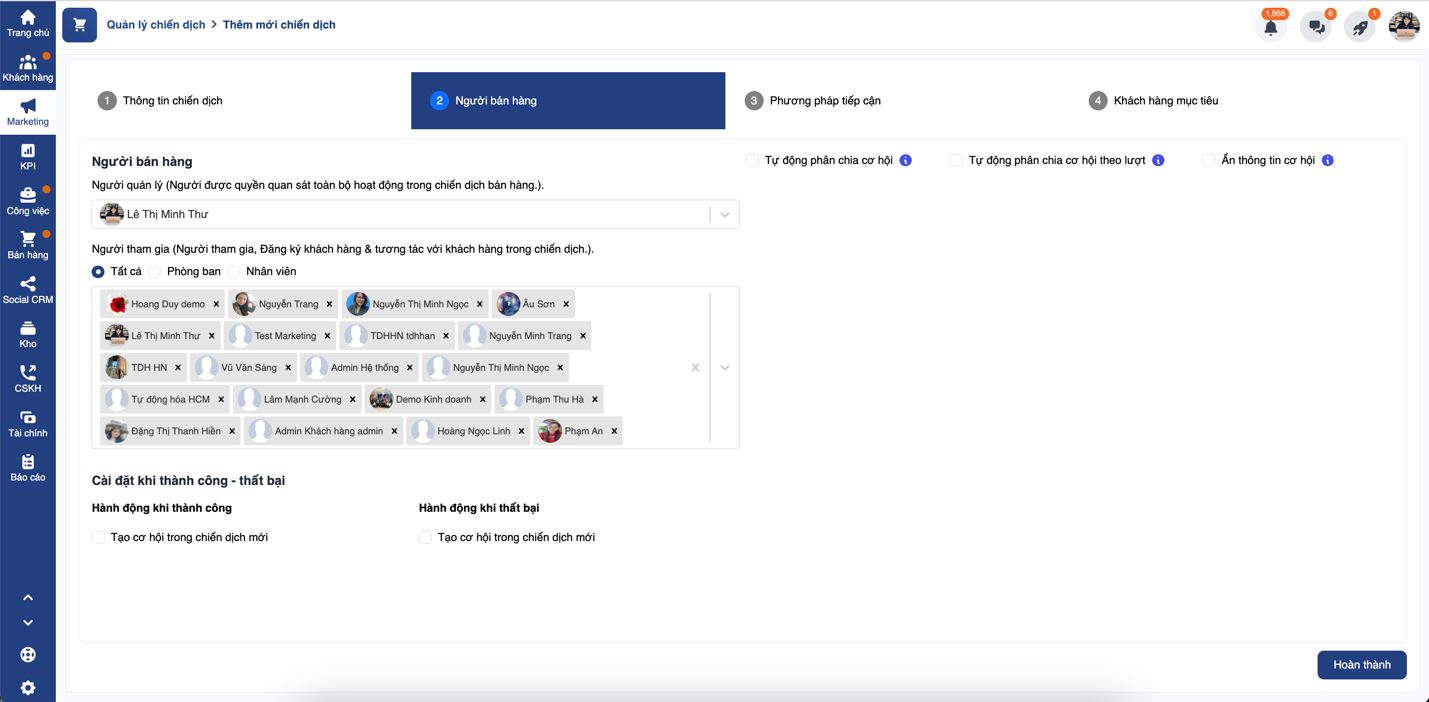
- Người quản lý: Người được quyền quan sát toàn bộ hoạt động của những người bán hàng trong chiến dịch, theo dõi tình trạng cơ hội trong chiến dịch, có quyền thay đổi cài đặt chiến dịch.
- Người tham gia: Nhân viên được tham gia vào chiến dịch. Trong phần này, Getfly linh động lựa chọn: Tất cả (tất cả các TK được tạo ra trên hệ thống), Phòng ban (Chọn nhân viên tham gia theo chiến dịch từng phòng ban), Nhân viên (Linh động chọn những nhân viên phù hợp để tham gia vào chiến dịch).
- Tùy vào mục tiêu của chiến dịch Bạn lựa chọn người bán phù hợp tham gia vào chiến dịch.
- Tự động phân chia cơ hội: Chế độ tự động chia KH tham gia vào chiến dịch. Khi tích chọn phần này, khi KH vào chiến dịch sẽ tự động chia đều cho những người được tích chọn. Nếu sau này có nhân sự mới được thêm vào sẽ chia cho nhân sự mới tới khi nào số cơ hội bằng những người cũ mới chia đều tiếp.
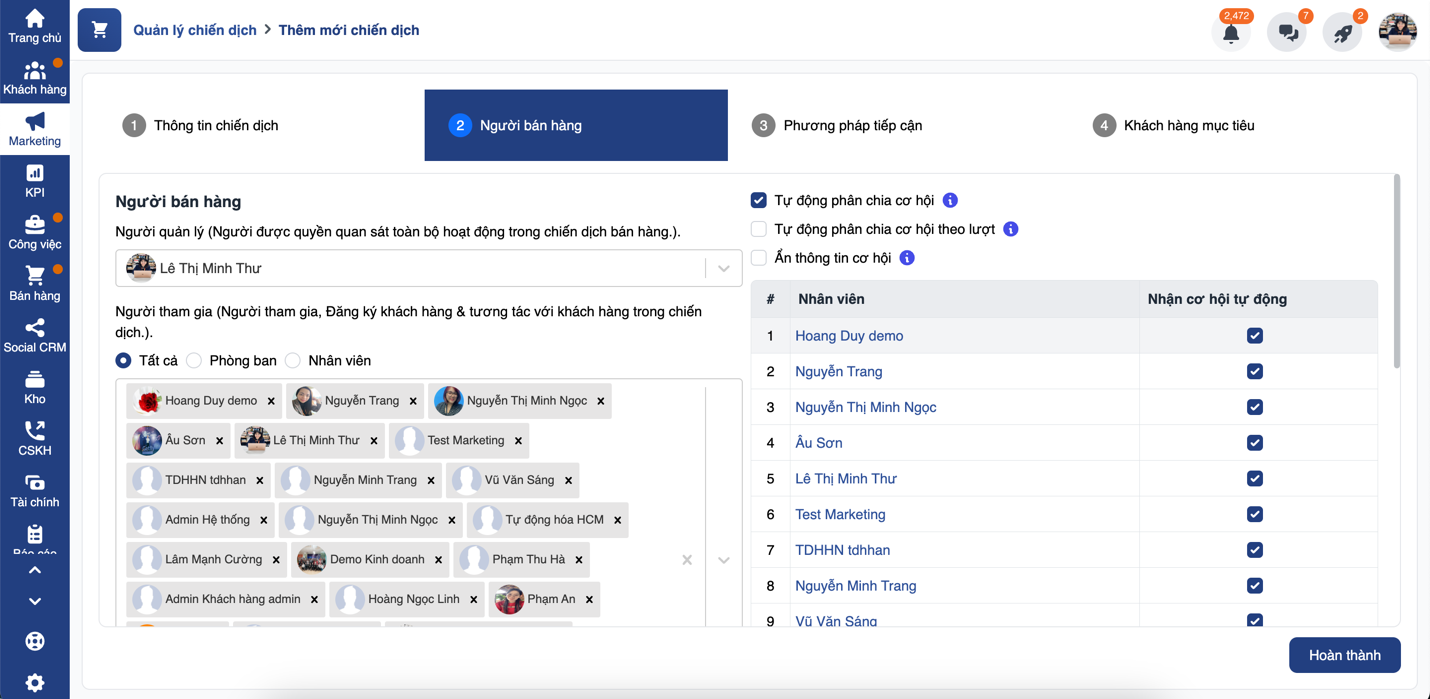
- Tự động phân chia cơ hội theo lượt: Chế độ tự động chia KH tham gia vào chiến dịch.Tất cả cơ hội được thêm vào chiến dịch sẽ được chia lần lượt cho người phụ trách không phân biệt cũ hay mới. Thứ tự chia: dựa theo thời gian tạo tài khoản người phụ trách từ cũ nhất tới mới nhất. Nếu thêm người mới vào thì sẽ không chia bù cho người mới bằng người cũ mà sẽ chia luôn theo lượt.
Trường hợp Bạn muốn người tham gia trong chiến dịch chủ động vào chiến dịch để đăng ký nhận khách hàng thì Bạn không lựa chọn phân chia tự động.
- Ẩn thông tin cơ hội: Ẩn đi tên, SĐT và Email với các cơ hội chưa có ai phụ trách.
Trường hợp với những bên Bạn làm BĐS muốn khi KH đăng ký về chỉ có người phụ trách mới xem được thông tin về SĐT, email của cơ hội đó thôi thì Bạn có thể sử dụng tính năng này.
- Cài đặt khi thành công - thất bại: Đưa cơ hội thành công/thất bại vào 1 chiến dịch mới. Thường sử dụng đối với các bên áp dụng quy trình liên tiếp giữa các phòng ban, sử dụng nhiều chiến dịch nối tiếp nhau để CSKH hoặc khai thác triệt để thông tin khách hàng nhằm mục đích sale/upsell.
Bước 3: Phương pháp tiếp cận.
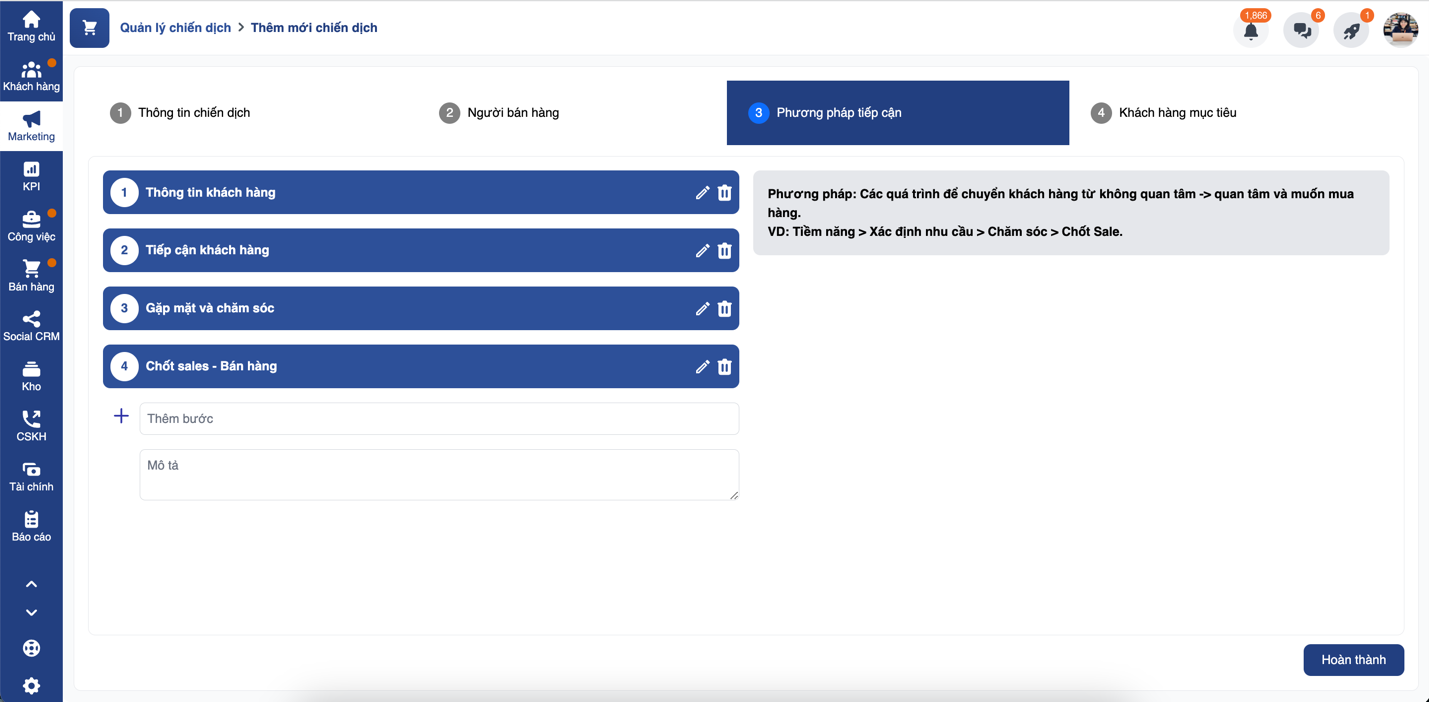
- Phương pháp tiếp cận: Quá trình để tiếp cận với khách hàng hoặc các bước Bạn thực hiện trong 1 chiến dịch để đạt mục tiêu cuối cùng là Bạn có thể upsale hoặc bán được hàng cho khách hàng.
Bạn có thể chủ động thay đổi vị trí các bước, hoặc chủ động thêm các bước và lưu ý những bước mục tiêu Bạn luôn để cuối cùng.
- Thêm bước: Bạn chủ động tạo thêm bước tiếp cận khách hàng, mô tả và có thể kéo thả để thay đổi thứ tự phương pháp.
Bạn cài đặt xong bước 3 có thể ấn Hoàn thành để tạo thành công chiến dịch.
Bước 4: Khách hàng mục tiêu (không bắt buộc)
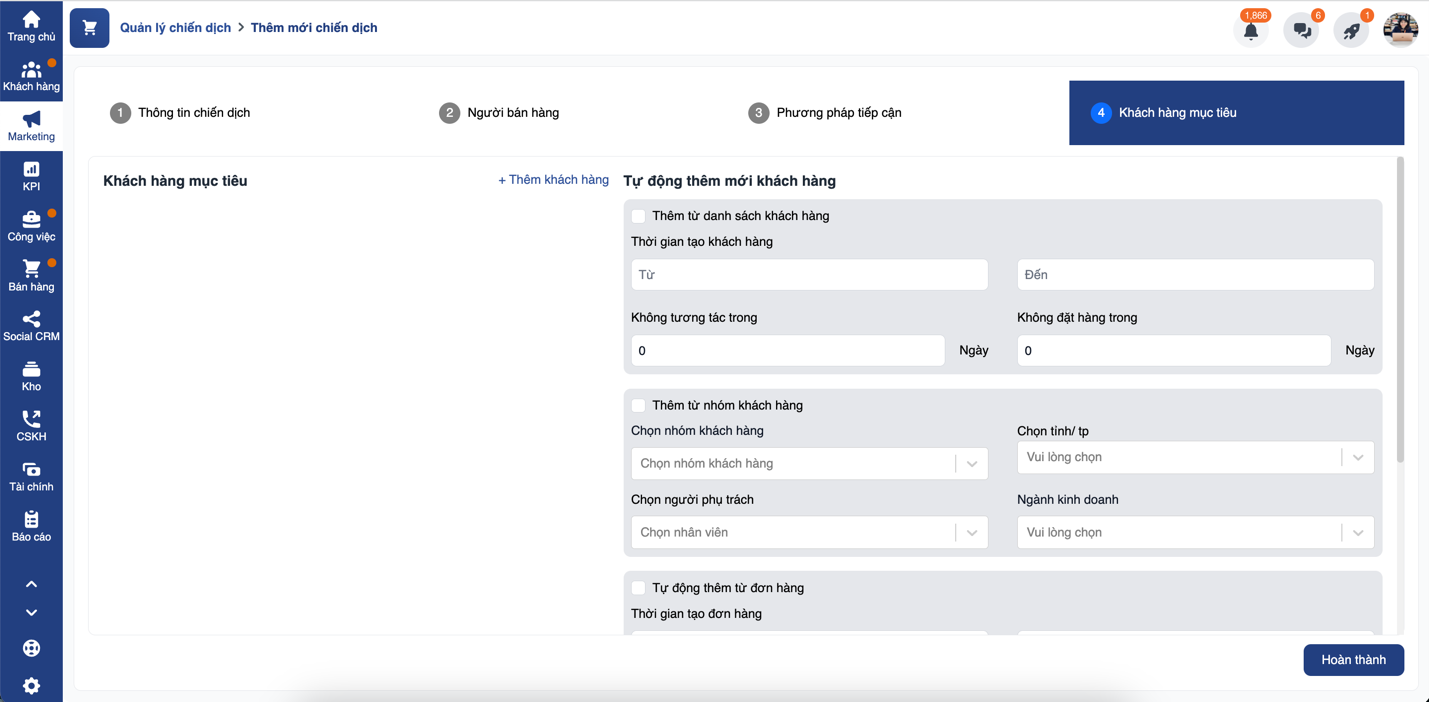
- Khách hàng mục tiêu: để hệ thống tự động thêm khách hàng mà Bạn mong muốn ( đã tạo ở trang Quản lý khách hàng) khi tạo xong chiến dịch. Bạn có thể thêm khách hàng mục tiêu bằng cách ấn vào + Thêm khách hàng sau đó lựa chọn bộ lọc theo mục đích chiến dịch của Bạn và áp dụng.
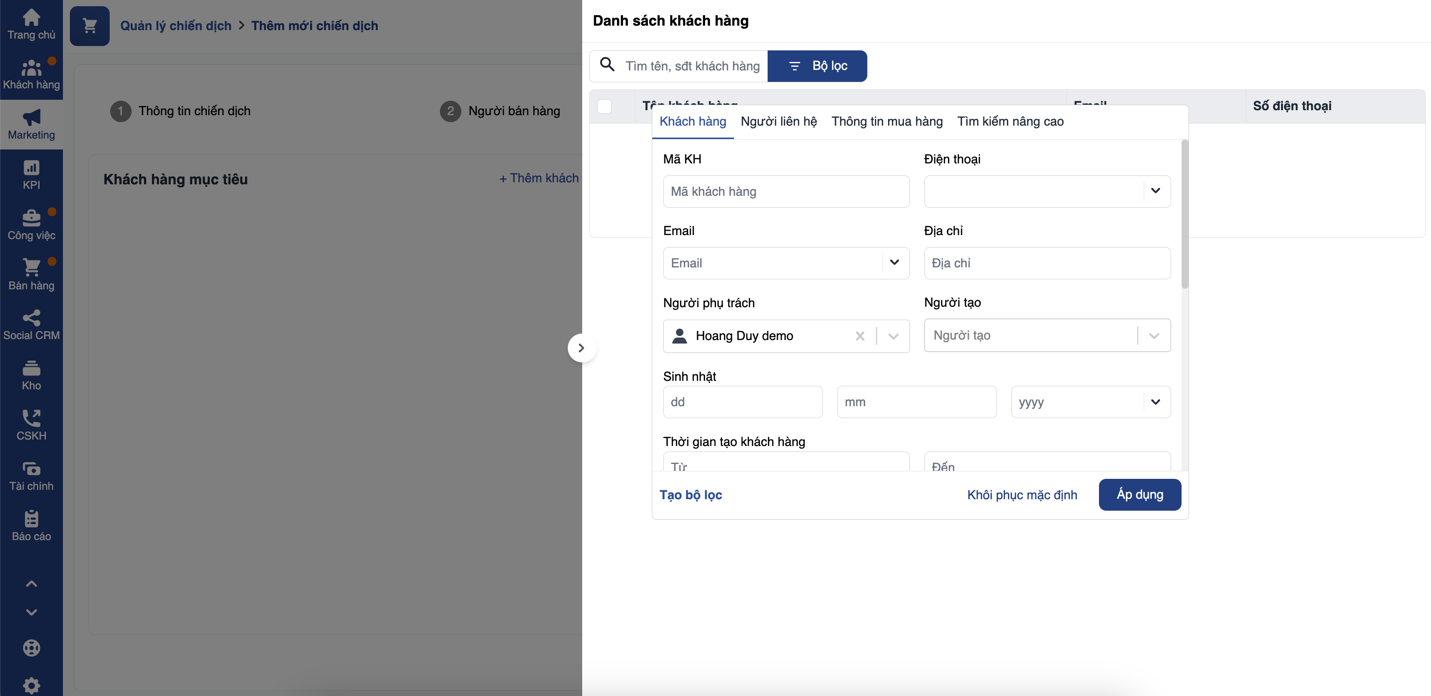
- Tự động thêm khách hàng:
Bạn có thể tích chọn thêm từ danh sách khách hàng, thêm từ nhóm khách hàng hoặc thêm từ đơn hàng và chọn điều kiện tương ứng.
Hệ thống cho phép chọn cả 3 điều kiện cùng 1 lúc.
Sau khi hoàn thành các bước trong chiến dịch bạn check lại một lần nữa sau đó và ấn Hoàn Thành
3. Thêm cơ hội vào chiến dịch
Sau khi đã cài đặt xong các thông tin cơ bản trong chiến dịch, với những data đã có sẵn trên hệ thống và phù hợp với chiến dịch mới tạo, Bạn thêm vào bằng các cách sau:
Cách 1: Thêm trực tiếp trong chiến dịch
Tại màn hình quản lý chiến dịch, Bạn click vào tên chiến dịch => Vào chi tiết chiến dịch => Chọn “Thêm cơ hội”=> Thêm KH đã tồn tại ở trên trang khách hàng và tạo cơ hội trong chiến dịch (với trường hợp KH đã tồn tại trên hệ thống).
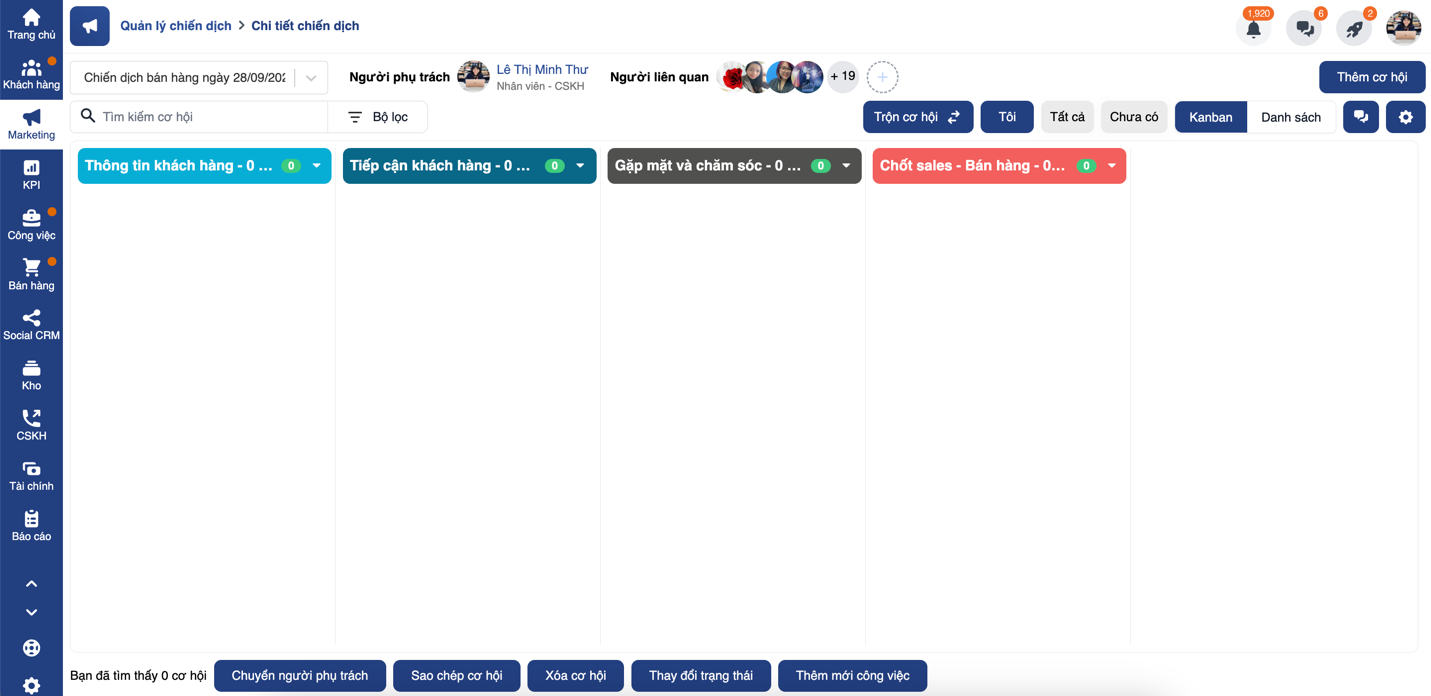
- Khách hàng: Tìm kiếm theo tên khách hàng Bạn cần đưa vào chiến dịch và chọn người liên hệ khác ( nếu có )
- Tên cơ hội: Hệ thống sẽ lấy theo tên khách hàng có sẵn khi Bạn chọn khách hàng ở mục 1 hoặc Bạn có thể chỉnh sửa tên tuỳ ý
- Nội dung: Nhập mô tả cơ hội nếu có
- Trạng thái cơ hội: khách hàng khi đưa vào chiến dịch nằm ở trạng thái nào ( Phương pháp tiếp cận đã cài ở bước trên khi tạo chiến dịch )
- Người phụ trách cơ hội: Nếu Bạn là nhân viên và chủ động đưa KH vào chiến dịch để quản lý thì Bạn để chính mình là người phụ trách cơ hội. Nếu muốn chia cho nhân viên khác tự nhận hoặc Bạn là quản lý muốn nhân viên tự đăng kí cơ hội thì chọn “Không chọn người phụ trách”. Ngoài ra có thể chọn 1 người phụ trách cụ thể.
- Xác suất: Bạn đánh giá cơ hội này xác suất thành công là bao nhiêu theo %
- Click Thêm Mới để đưa cơ hội vào chiến dịch thành công.
Cách 2: Thêm từ màn hình khách hàng
Tại trang quản lý khách hàng => Lọc tất cả những KH phù hợp với chiến dịch => Tích chọn để thao tác đồng thời nhiều khách hàng => Tạo cơ hội.
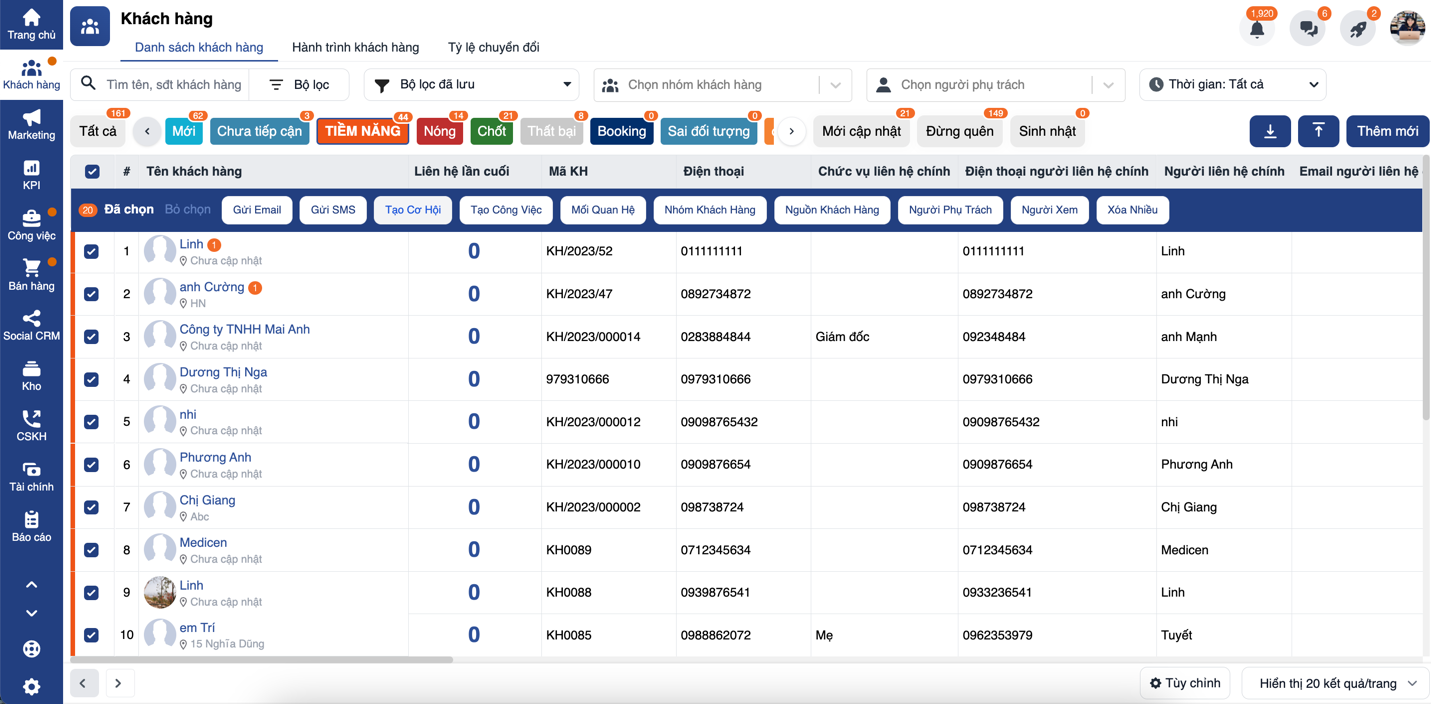
Sau đó chọn chiến dịch Bạn muốn đưa vào => Điền các thông tin cần thiết tương tự như cách 1=> Cập nhật để đưa khách hàng vào chiến dịch
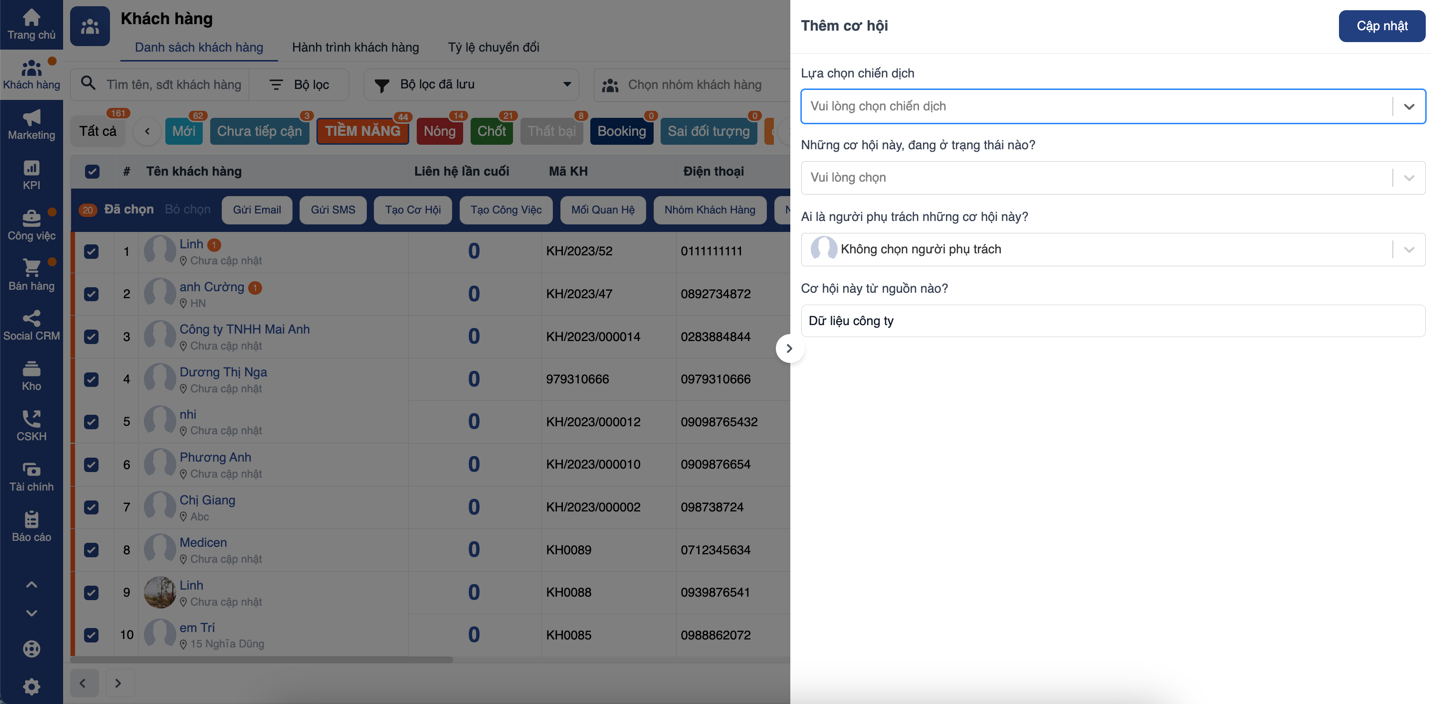
Lưu ý:
- Nếu không cài đặt tự động chia người phụ trách thì khi KH được đưa vào chiến dịch, tất cả những người tham gia vào chiến dịch sẽ nhận được thông báo. Nếu cài đặt chia người phụ trách thì sẽ thông báo cho người phụ trách cơ hội đó và người quản lý, xem tất cả.
- Người phụ trách KH trong chiến dịch và người phụ trách KH ngoài trang KH có thể là 2 người khác nhau. Nếu khách hàng không có người phụ trách, nhân viên đăng ký cơ hội thì lúc này hệ thống sẽ lấy người phụ trách cơ hội làm người phụ trách KH luôn
- Nếu cần trao đổi với nhau trong chiến dịch Bạn vui lòng truy cập vào chức năng thư nội bộ.
- Bạn chỉ xem được chiến dịch khi Bạn là người quản lý chiến dịch hoặc người tham gia vào chiến dịch hoặc người có quyền xem tất cả chiến dịch.
Tiếp theo làm thế nào để Bạn có thể quản lý các thông cơ hội trong chiến dịch thì sang phần 3 của bài học 1 tôi sẽ hướng dẫn Bạn các quản lý chiến dịch.
4. Quản lý chiến dịch
Sau khi thêm cơ hội vào chiến dịch xong Bạn click vào Chiến dịch => Chọn tên chiến dịch Bạn vừa tạo. Tại đây là màn hình chi tiết chiến dịch:
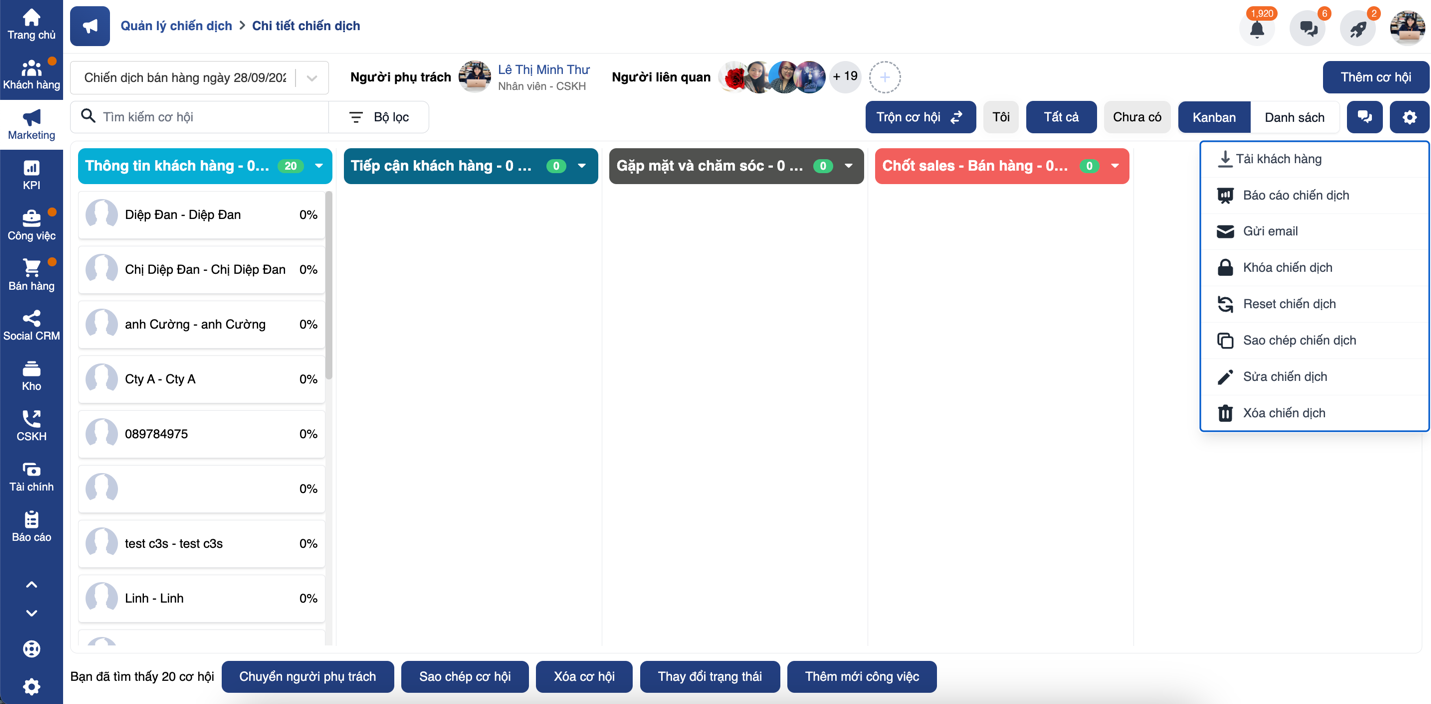
- Lựa chọn chiến dịch: Bạn lựa chọn chiến dịch mình là người tham gia hoặc là người quản lý chiến dịch.
- Người phụ trách: Bạn biết được người phụ trách chiến dịch này là ai. Người được quyền quan sát toàn bộ hoạt động của những người bán hàng trong chiến dịch, theo dõi tình trạng cơ hội trong chiến dịch, có quyền thay đổi cài đặt chiến dịch.
- Người liên quan: Bạn chủ động biết được những ai là người tham gia trong chiến dịch
- Tên kiếm cơ hội: Tìm kiếm nhanh thông tin tên cơ hội và tìm kiếm nâng cao lựa chọn bộ lọc tìm kiếm theo nhiều thông tin khác.
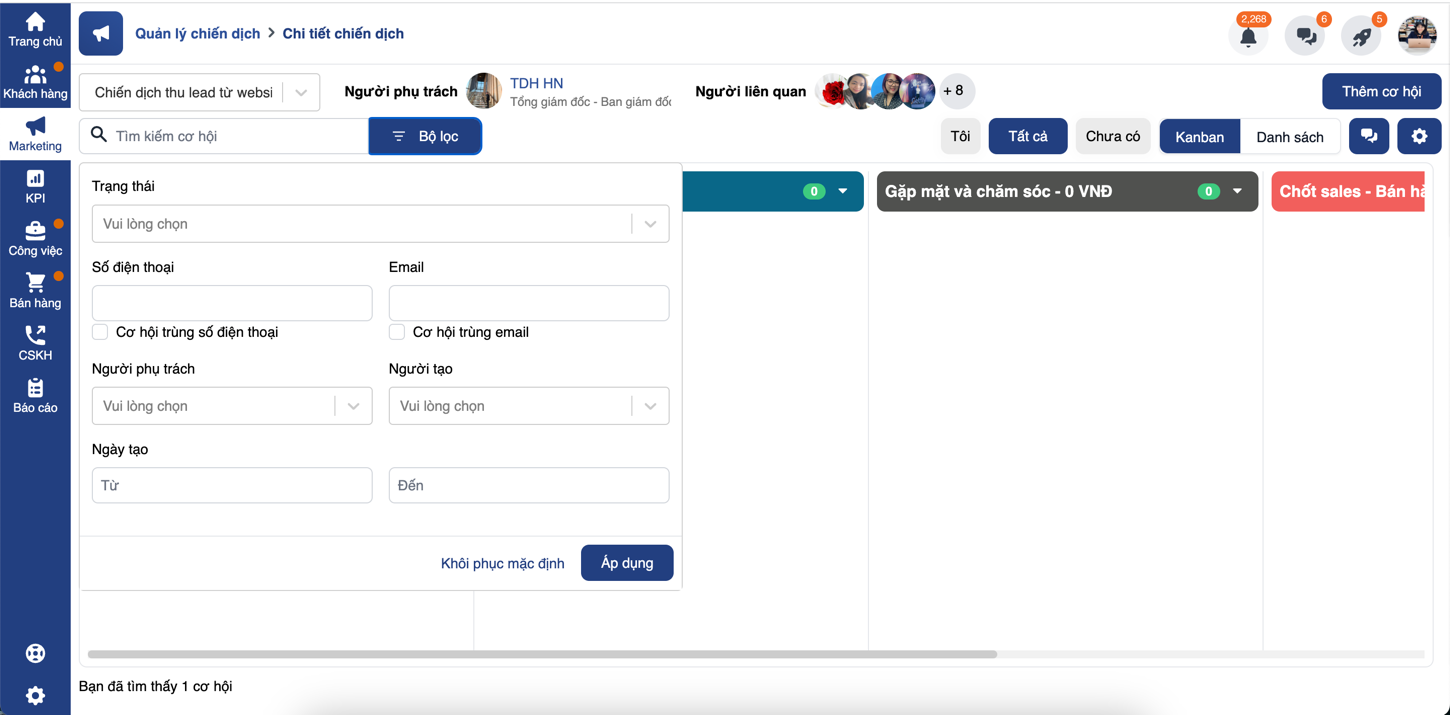
- Trộn: Chia những cơ hội chưa có người phụ trách, cơ chế chia là chia đều cho những người Bạn lựa chọn.
- Tôi: là những cơ hội do chính Bạn là người phụ trách mặc định khi truy cập vào chi tiết chiến dịch thì sẽ hiển thị những cơ hội do Bạn là người phụ trách.
- Tất cả: chỉ có người quản lý mới hiển thị tất cả cơ hội trong chiến dịch.. Người tham gia chỉ hiển thị cơ hội mình là người phụ trách và cơ hội chưa có người phụ trách
- Chưa có: là hiển thị những cơ hội chưa có người phụ trách trong chiến dịch đó.
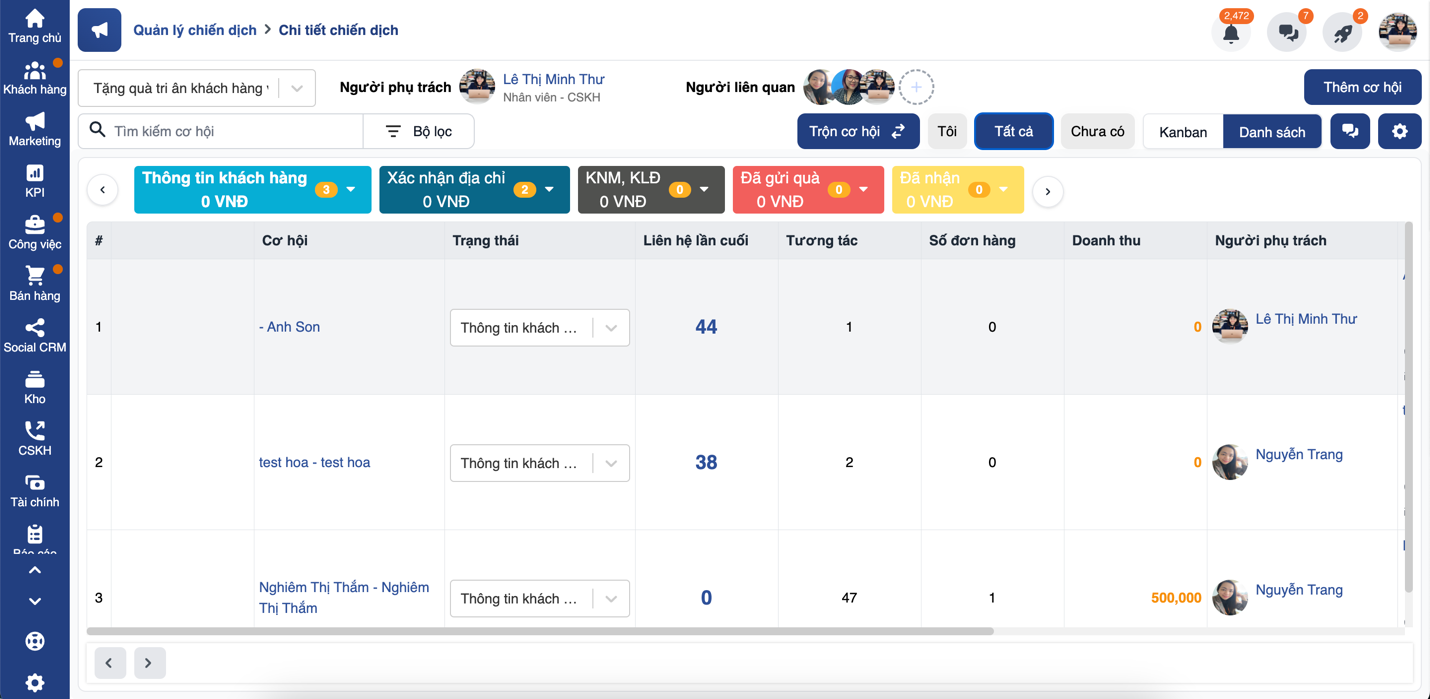
- Bạn có thể lựa chọn hiển thị cơ hội trong chiến dịch theo dạng danh sách
- Kanban: Dạng hiển thị trong chiến dịch theo dạng cột.
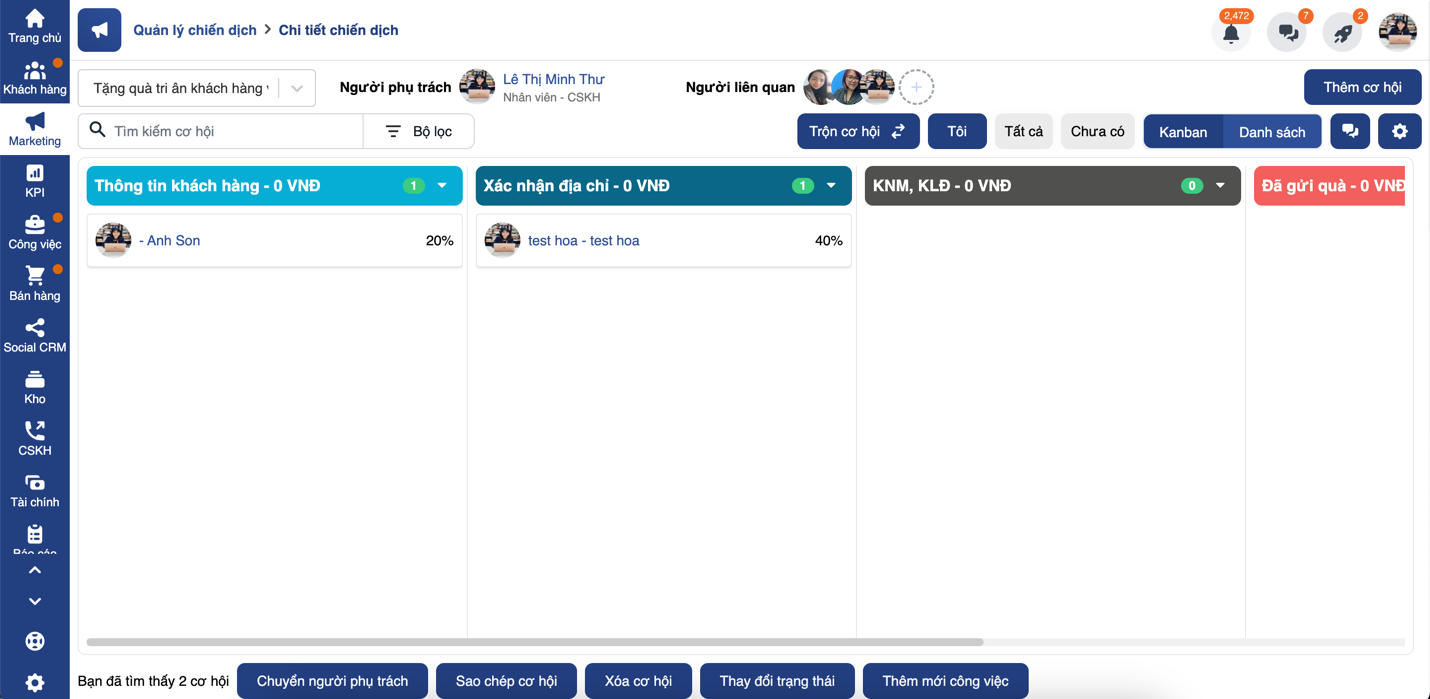
Những người liên quan trong chiến dịch có thể nhắn tin trao đổi các thông tin với nhau trong chiến dịch, đồng thời tại phần tin nhắn này còn ghi nhận log lịch sử hoạt động trong chiến dịch
Nếu là người phụ trách chiến dịch Bạn có thể:
- Tải khách hàng: tải danh sách cơ hội trong chiến dịch theo dạng file excel. Để download cơ hội thì phải có quyền download khách hàng ở bảng phân quyền
- Báo cáo chiến dịch: thống kế báo cáo link sang phần Báo cáo KPI tự động. ( Nếu được phân quyền truy cập báo cáo KPI về Chiến dịch)
- Gửi email: gửi email MKT tới khách hàng . (người quản lý chiến dịch và phải có quyền gửi mail hiển thị chức năng này )
- Khóa chiến dịch: với những chiến dịch ngắn hạn, ví dụ như chiến dịch giảm giá tháng 10, sau khi hết thời gian đăng ký chốt dịch sách cơ hội được hưởng ưu đãi giảm giá, Bạn có thể khóa chiến dịch lại để không thêm được cơ hội hoặc những người liên quan trong chiến dịch không thao tác được trong chiến dịch. ( chỉ người quản lý mới khoá được chiến dịch )
- Reset chiến dịch: khi reset chiến dịch thì những cơ hội sẽ được chuyển về không có người phụ trách và để Bạn có thể sử dụng tính năng trộn ở bên trên để chia lại người phụ trách cơ hội. Chỉ người quản lý chiến dịch mới hiển thị chức năng này.
- Sao chép chiến dịch: Để Bạn có thể sao chép toàn bộ cơ hội, những cơ hội thành công, những cơ hội thất bại của chiến dịch này sang 1 chiến mới. Chỉ người quản lý chiến dịch mới hiển thị chức năng này.
- Sửa chiến dịch: chỉnh sửa lại thông tin chiến dịch. Chỉ người quản lý chiến dịch mới hiển thị chức năng này.
- Xóa chiến dịch: xoá chiến dịch khỏi hệ thống. Người được phân quyền xoá sẽ xoá được chiến dịch
5. Cơ hội
Để chuyển các trạng thái cơ hội trong chiến dịch Bạn click trực tiếp vào thông tin cơ hội cần chuyển, chọn trạng thái:
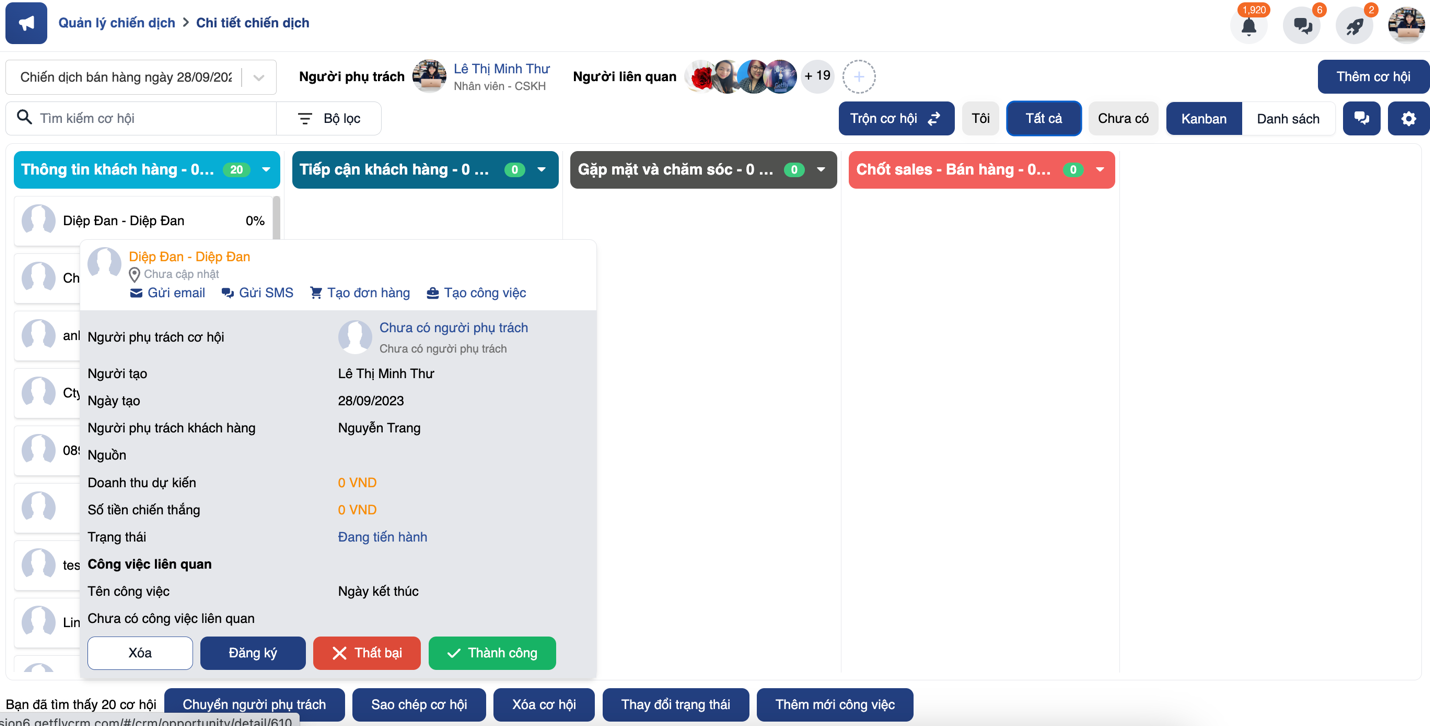
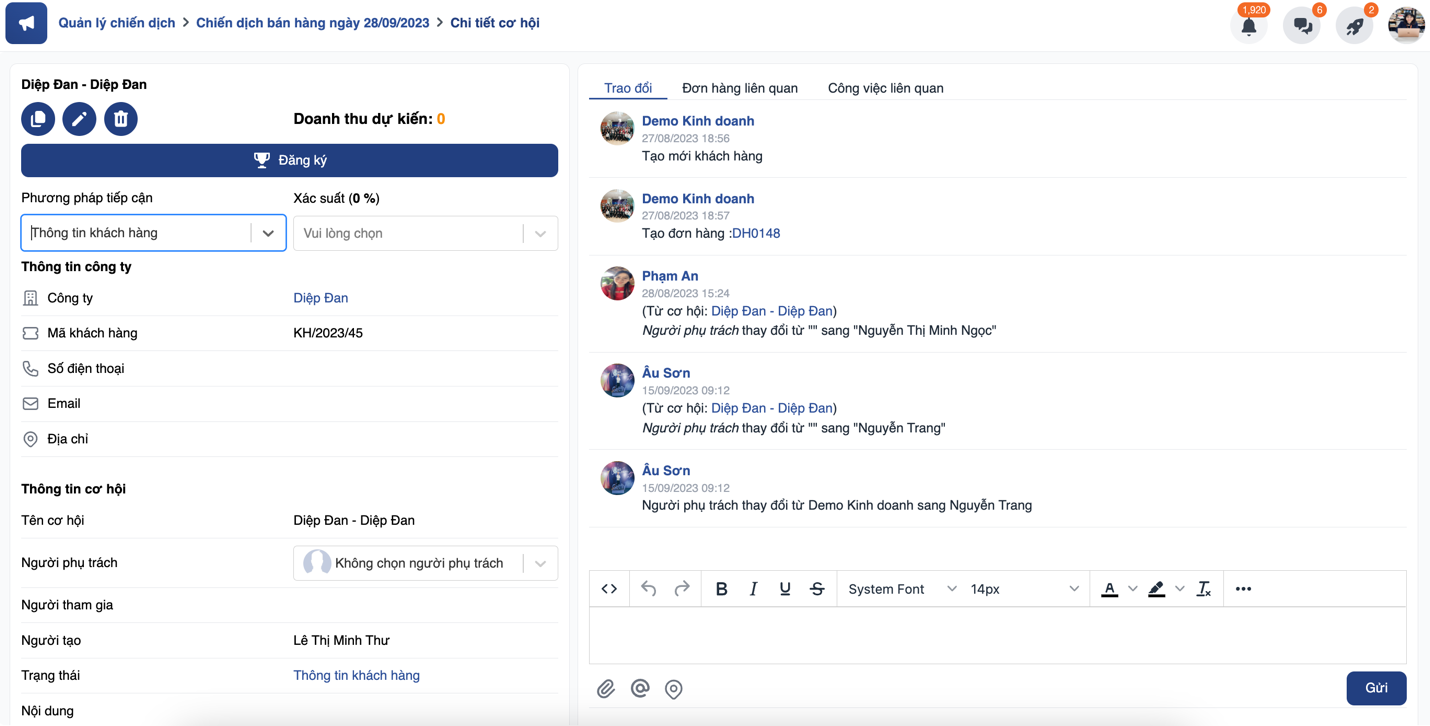
Hoặc chuyển nhanh bằng cách kéo thả tên cơ hội trong trang quản lý chiến dịch.
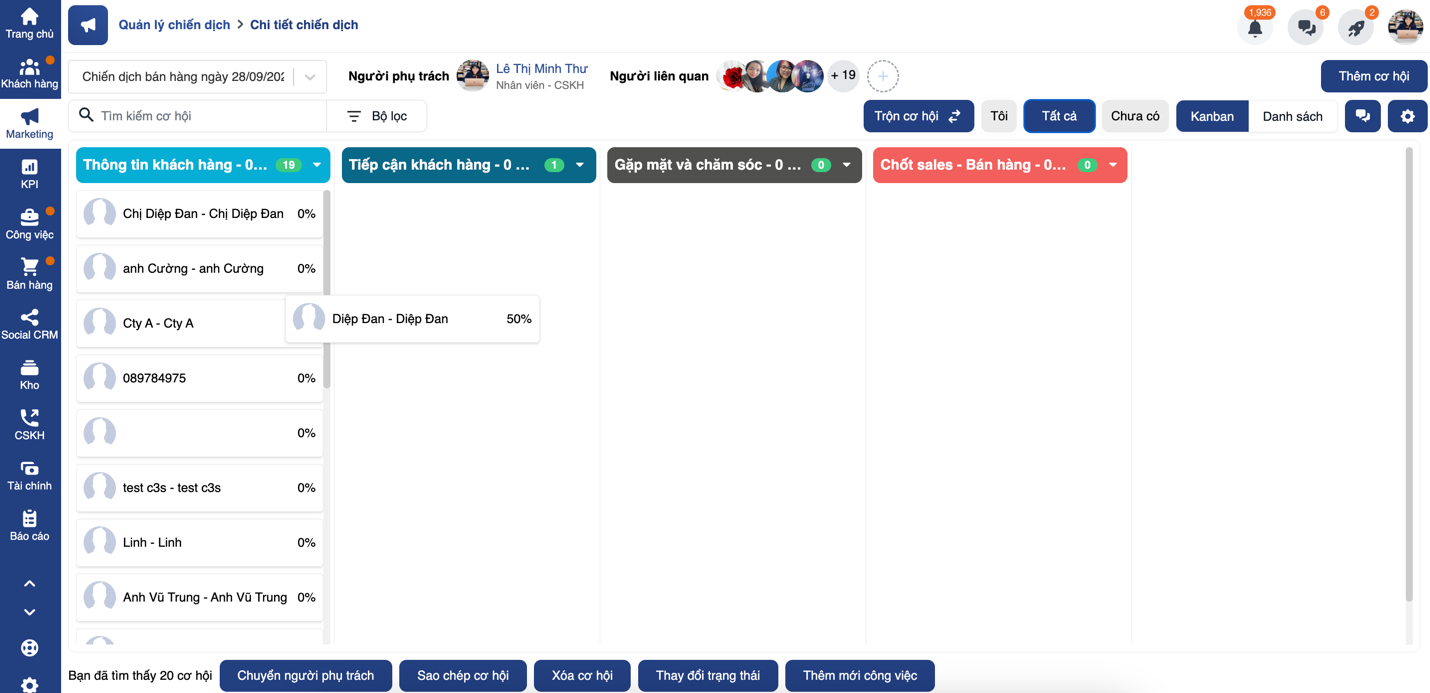
Chi tiết cơ hội:
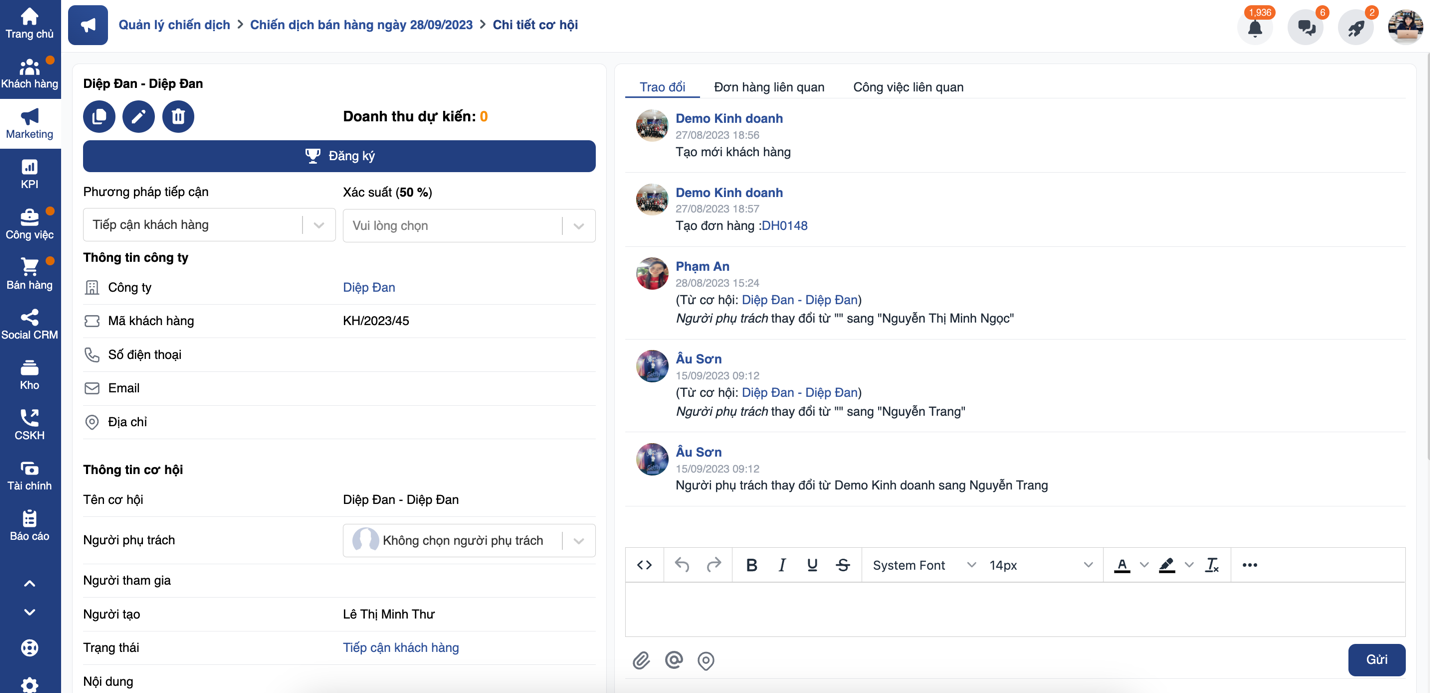
- Sửa/ Xoá/ sao chép cơ hội cơ hội: Bạn có thể sửa thông tin cơ hội hoặc xoá nếu Bạn được phân quyền sửa/ xoá cơ hội.
- Sao chép cơ hội: sao chép cơ hội sang 1 chiến dịch khác hoặc chiến dịch hiện tại ( nếu cho phép trùng cơ hội trong chiến dịch) và cơ hội sẽ ở phương pháp tiếp cận đầu tiên trong chiến dịch đó.
- Chuyển tình trạng cơ hội:
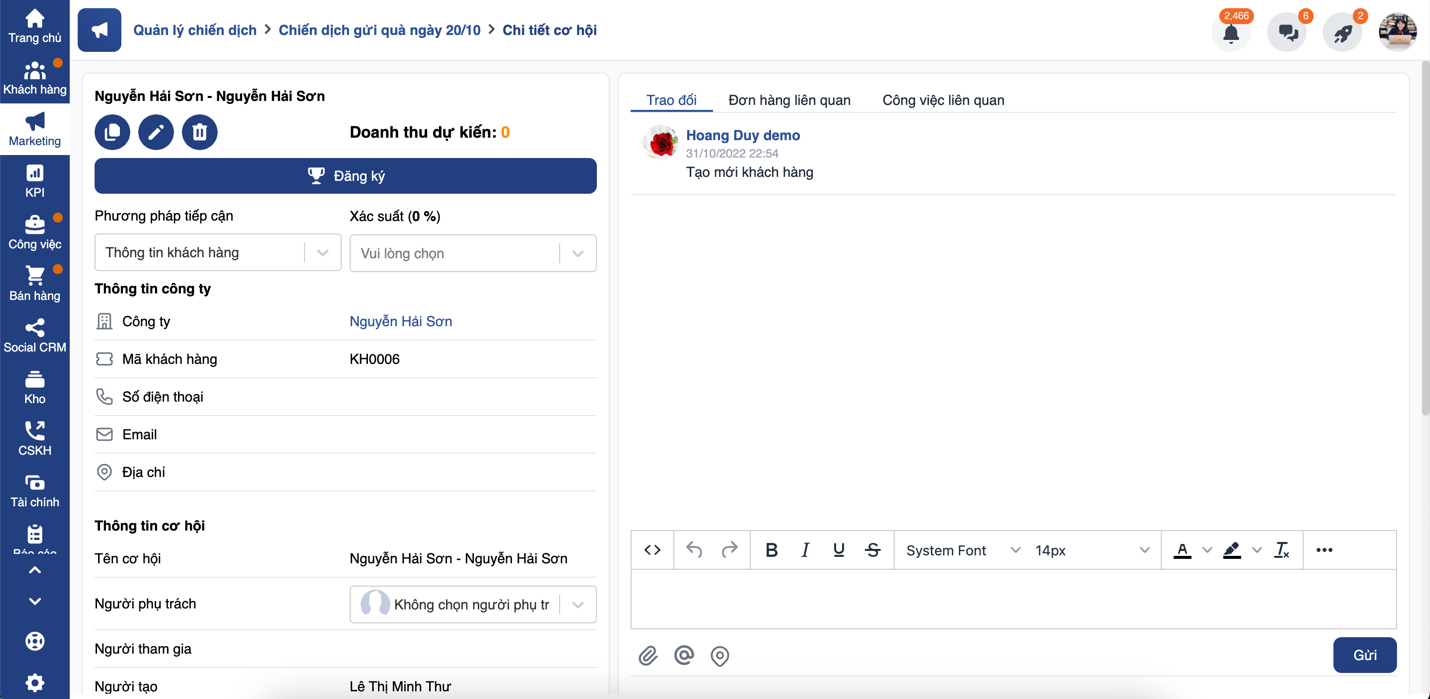
Đăng kí : nhận phụ trách cơ hội. Sau khi “Đăng kí” cơ hội sẽ do Bạn phụ trách và hiển thị Thất bại/ Thành công
Thất bại: Bạn click sẽ hiển thị ra pop-up như hình dưới đây. Bạn có thể lựa chọn lý do thất bại và cập nhật. ( Lý do thất bại Bạn có thể cài đặt và bổ sung) . Cơ hội khi nhấn thất bại sẽ bị ẩn khỏi màn hình mặc định , muốn xem phải lọc tìm kiếm theo trạng thái.
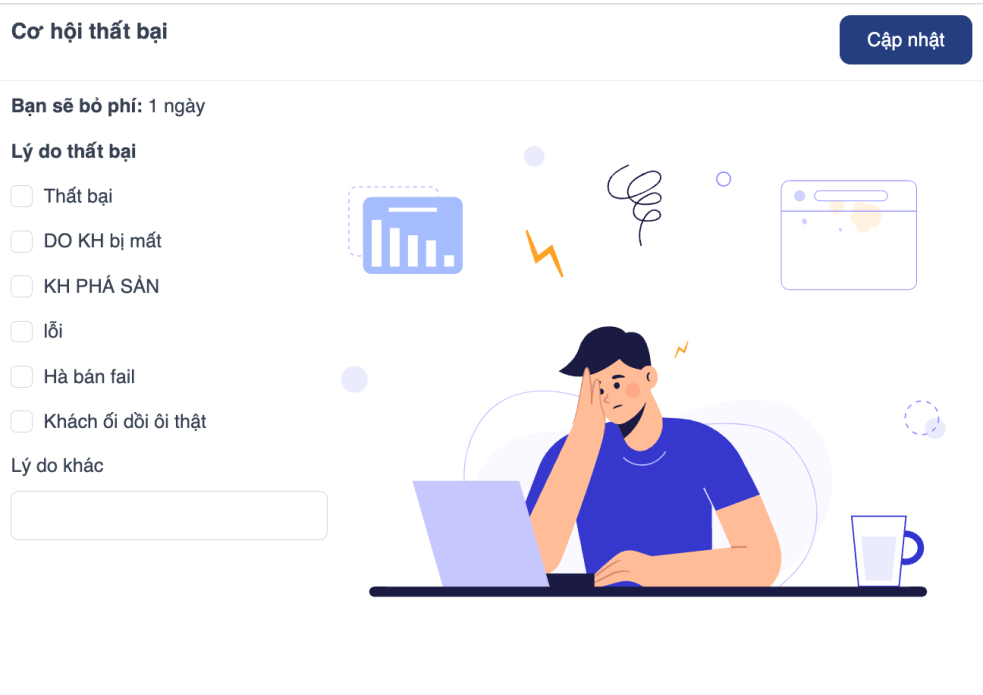
Thành công: khi click vào thành công hoặc khi cập nhật thao tác kéo thả khách hàng sang trạng thái cuối cùng của phương pháp tiếp cận, hệ thống sẽ hiển thị như hình dưới đây. Khi đó hệ thống sẽ hiểu trạng thái cuối chính là thành công, Bạn điền số tiền kiếm được và ấn cập nhật hoặc Thành công và tạo đơn hàng => Hệ thống sẽ điều hướng sang 1 trang tạo mới đơn hàng và ghi nhận được tạo từ chiến dịch đó
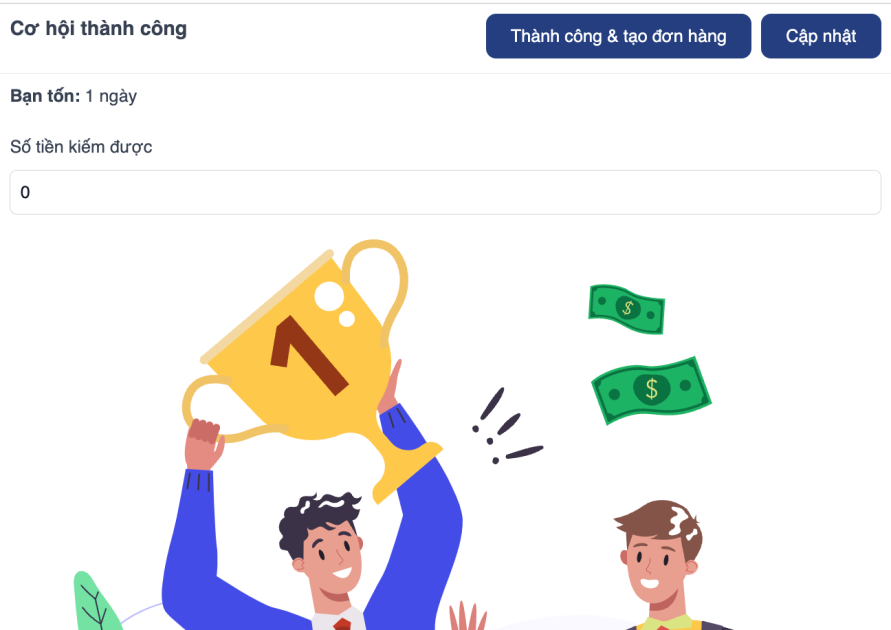
- Thông tin cơ hội: hiển thị thông tin chi tiết của cơ hội đó
Đơn hàng liên quan: tạo đơn hàng và xem lại đơn hàng của cơ hội trong chính chiến dịch này
Báo giá liên quan: tạo báo giá và xem lại báo giá của cơ hội trong chính chiến dịch này
Công việc liên quan: tạo công việc và xem lại công việc của cơ hội trong chính chiến dịch này
- Trao đổi: Những comment trong phần trao đổi trong cơ hội sẽ được link sang phần trao đổi trong chi tiết khách hàng. phải có quyền xem khách hàng thì màn hình trao đổi mới hiện ra để xem trao đổi trước đấy trên KH này và cmt trao đổi mới
- Tại đây, bạn có thể thay đổi trạng thái của cơ hội, thay đổi người phụ trách cơ hội.
Vậy là chúng ta đã đi hết phần thông tin hướng dẫn sử dụng Chiến Dịch trong phần Marketing của Getfly, chúc bạn thành công !
Bài viết liên quan
Tags
Thông tin tác giả
Nguyễn Đình Văn

 160 lượt xem
160 lượt xem